Horúce kľúče používané v MacOS

- 3065
- 628
- Zoltán Maslo
Vo všeobecnosti môžu byť používatelia PC rozdelení do dvoch veľkých kategórií: tie, ktoré používajú ponuku a priame otvorenie aplikácií, programov a okien, a uprednostňujú používanie horúcich klávesov k maximálnemu. Posledne menované nám vo všeobecnosti umožňuje dosiahnuť významné úspory času za predpokladu, že máte dobrú pamäť.

A majitelia technológie „Apple“ v tomto ohľade mali dvojnásobne šťastie: medzi MACOS existuje veľa kľúčových kombinácií, takmer vo všetkých príležitostiach. Pamätajte, že všetko je nereálne, ale ak často pracujete s dokumentmi, súborom alebo vykonávaním iných konkrétnych operácií, potom bude potrebné mať znalosť zodpovedajúcich kľúčových kombinácií veľmi užitočné.
Je obvyklé používať niekoľko klávesov v systéme Windows pre šortky (Ctrl, ALT, Win). Na klávesniciach Apple sú tiež tlačidlá:
- Príkaz (CMD)
- Možnosť (OPT)
- Ovládanie (CTRL)
- Posunutie
Ak používate klávesnicu Windows, potom ALT kláves zodpovedá klávesu Option a príkaz - obrázok loga Windows, to znamená, že problémy s kompatibilitou klávesnice nevzniknú.

Kľúče z horúcich systémov
Z dôvodu pohodlia sme zoskupili opisy kombinácií používaných v prostredí MacOS podľa kategórií. Systémy by sa mali chápať ako kombinácie použité pri spustení počítača:
- CMD+R: Používa sa, ak potrebujete spustiť operačný systém v režime v sekcii obnovy;
- OPT+CMD+R: Podobné akcie vykonávané prostredníctvom internetu;
- Shift: Start MacOS v bezpečnom režime;
- OPT: Použitie správcu načítania na výber nasledujúcich akcií;
- OPT+CMD+P+R: HOTY MACOS HOTY používané na vypúšťanie údajov z parametrických a energeticky závislých pamäť. Kombinácia nebude fungovať, ak je EFI chránený heslom;
- CMD+S: MACOS začínajú v režime jedného -USUSER. Nefunguje, ak existuje heslo firmvéru, ako aj začínajúc verziou Mojave;
- Výnimkou je, že D/Key používané bez ovládacích tlačidiel sa dá nazvať pri jeho načítaní, iniciuje spustenie postupu diagnostiky zariadenia;
- OPT+D: Inicia diagnostiky zariadení Apple pomocou internetového výstupu.
Mnoho používateľov často používa správcu úloh na monitorovanie pokročilých programov, procesov a služieb. V počítači Mac PC je kombinácia klávesníc KMD+OPT+ESC trochu neobvyklá, pokiaľ ide o používateľov systému Windows. Ak chcete blokovať pracovnú plochu MacBook, použite klávesy Ctrl+CMD+Q.
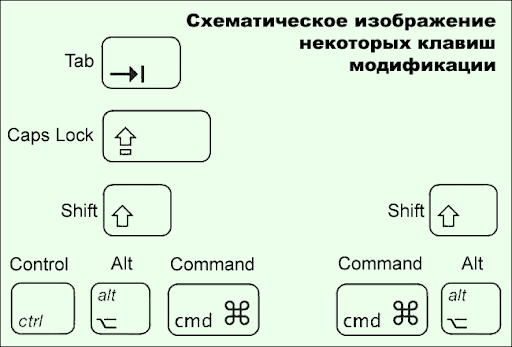
Na klávesnici Apple nie sú k dispozícii žiadne klávesy „Printskrin“, ktoré na Mac odfotiate obrazovku, použite klávesy Shift+CMD+3. Zároveň sa na pracovnej ploche zobrazí miniatúra obrazovky obrazovky.
Kombinácie na kontrolu okien
Rovnako ako v systéme Windows, horúce klávesy MacOS na ovládanie systému Windows sú prirodzeným spôsobom správania v operačnom systéme s viacerými doskami, ktorý umožňuje minimalizovať použitie myši alebo, v prípade notebooku, trackpad trackpad.
Poskytujeme najčastejšie používané kombinácie kľúčov na ovládanie systému Windows v MacOS:
- CMD+M - skladanie okna. Namiesto umiestnenia myši do ľavého horného rohu aplikácie stačí použiť jednoduchú kombináciu klávesov;
- CMD+Opt+H - kombinácia na čistenie zvyšku okien z pracovnej plochy, s výnimkou prúdu;
- CMD+W: Pomocou tejto kombinácie môžete zatvoriť aktívne Windows. Používa sa tiež na zatvorenie kariet prehliadača, ako aj na kópie aplikácií;
- CMD+OPT+W - Táto kombinácia sa používa na zatvorenie všetkých aktuálne otvorených okien a kariet na pozadí.
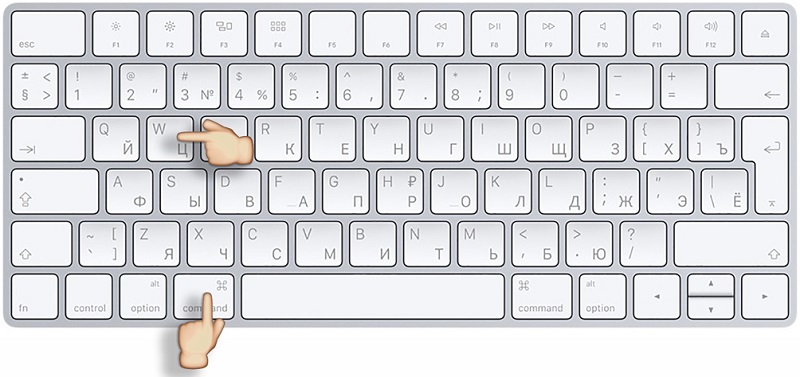
Kľúčové kombinácie pre operácie súborov
Samostatná kategória kombinácií klávesnice je navrhnutá tak, aby pracovala so súbormi/priečinkami:
- CMD+A - Vyberte všetky objekty v aktuálnom okne;
- CMD+F - Pri použití tejto kombinácie sa vykonáva vyhľadávanie objektov v aktívnom dokumente, ten istý tím sa používa na spustenie vyhľadávača;
- CMD+C - Po pridelení objektu vám táto kombinácia umožňuje skopírovať ho;
- CMD+G je kombinácia, ktorá sa používa na hľadanie ďalšieho záznamu požadovaného fragmentu v študovanom objekte;
- Shift+CMD+G - Antagonista predchádzajúceho tímu. Používa sa na hľadanie predchádzajúcich investícií;
- CMD+O - pomocou tohto príkazu môžete otvoriť vopred -zaradený objekt. Používa sa tiež na aktiváciu dialógového okna, ak potrebujete vybrať súbor;
- CMD+X - Kombinácia klávesov na rezanie aktívneho objektu, aby sa skopíroval do vyrovnávacej pamäte Exchange;
- CMD+T - kombinácia na otvorenie novej karty;
- Tab CMD+ - Prechod na ďalšie okno z počtu otvorených programov;
- CMD+V - Vložte do aktuálneho dokumentu fragmentu vopred vopred nožnice do výmennej vyrovnávacej pamäte;
- Shift+CMD+N - Vytvorenie priečinka;
- CMD+Opt+Delete - Odstránenie súboru obchádzaním koša;
- Ak chcete odstrániť obsah koša, použite horúce klávesy CMD+Opt+Shift+Delete.
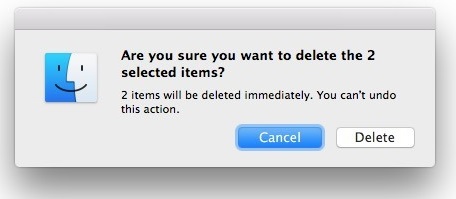
Pracujte s dokumentmi
Vo všeobecnosti budú kľúčové kombinácie uvedené nižšie pre väčšinu aplikácií, s výnimkou tých, kde je možné prehodnotiť kombinácie:
- Ctrl+E - okamžitý prechod na koniec riadku aktuálneho odseku;
- Ctrl+n - prechod na ďalší riadok;
- Ctrl+P - prechod na predchádzajúci riadok.
- Ctrl+F - kurzor sa posunie doprava na symbol;
- Ctrl+H je analógom vymazania (odstránenie symbolu stojaceho vľavo od kurzora);
- FN+↑ - Analóg kľúča Pageup, listy dokumentu hore;
- Fn+↓ - listy dokumentu na stránku;
- FN+← - Analóg domáceho tlačidla, presúvanie kurzora na začiatku fragmentu/dokumentu;
- FN+→ - Analóg koncového kľúča, presunutie na koniec fragmentu/dokumentu;
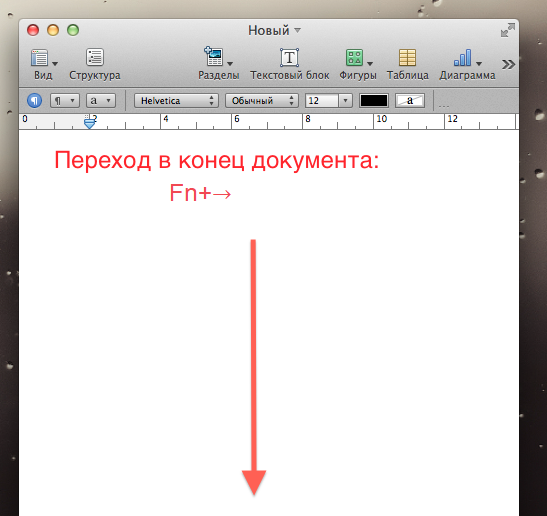
- OPT+CMD+C - pomocou týchto horúcich klávesov sa v MacOS spustí postup na kopírovanie formátovania aktívneho dokumentu v vyrovnávacej pamäti Exchange;
- OPT+CMD+F - volanie na vyhľadávaciu konzolu;
- OPT+CMD+T - skryté alebo zobrazenie panela nástrojov aplikácií;
- Opt+Delete sa používa na odstránenie slova naľavo od kurzora;
- Opt+Shift+CMD+V - Účel zvoleného fragmentu štýlu okolitého textu;
- OPT+SHIFT+STRELKA sa používa na zvýšenie oblasti zvýraznenia textu v smere v závislosti od výberu šípky, potlačenie kombinácie rozšíri vydanie na začiatok alebo koniec aktuálneho odseku;
- Opt+Arrow - kurzor posunu na začiatku (←) alebo koniec (→) predchádzajúceho slova;
- Shift+CMD+S - Zachovanie dokumentu (možnosť ponuky „Uložiť ako“);
- Shift+CMD+| - zarovnanie v strede vybraného fragmentu/celého textu;
- Shift+CMD+P - Zavolajte do ponuky Nastavenia dokumentu;
- Shift+CMD+: - Zavolajte na ponuku Nastavenia „Spelling and Grammar“;
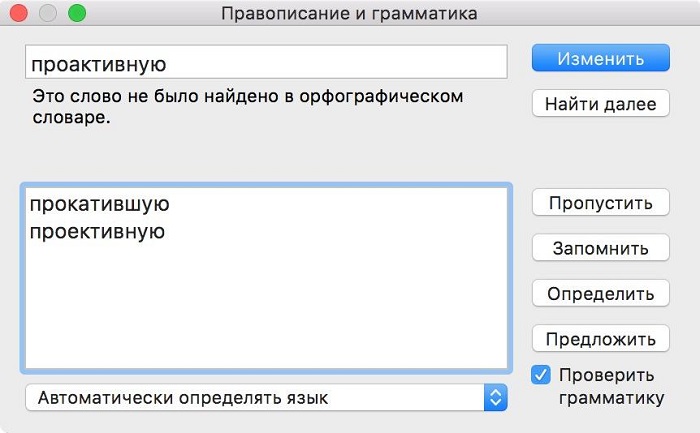
- Shift+CMD+? - volajte na certifikát žiadosti;
- Shift+CMD+↑ - Izolácia dokumentu od začiatku do kurzora;
- Shift+CMD+← - Označte ako vybraný fragment textu z kurzora do začiatku aktuálnej čiary;
- Shift+CMD+↓ - označte fragment dokumentu, ktorý je vybraný z kurzora do konca textu;
- Shift+CMD+→ - označte ako vybraný fragment textu z kurzora na koniec aktuálnej čiary;
- OPT+CMD+V - Kombinácia horúcich klávesov na spustenie operácie „Vložiť štýl“ pre zvýraznený text;
- CTRL/CMD +GAP - Zmena jazyka na MacBook (kombináciu kľúčov môže priradiť používateľ).
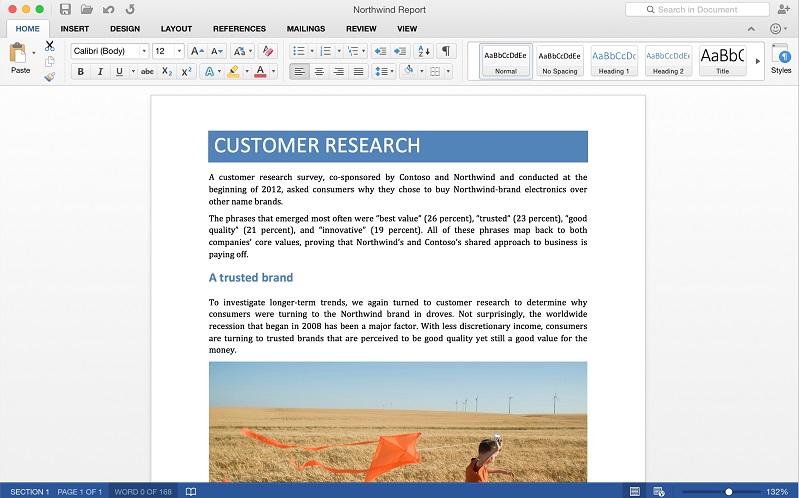
Riadenie správania systému
Zvážte kombinácie horúcich klávesov MacOS používaných na zmenu stavu stolného počítača/prenosného počítača - jeho prechod do režimu spánku, reštartu, vypínanie počítača a ďalšie akcie patriace do kategórie správania vo vzťahu k operačnému systému.
- CTRL+ CMD+ - Kombinácia klávesov pre nútené reštartovanie MacBook. Ak v tejto chvíli existujú programy s otvorenými spismi, ktoré si vyžadujú ukladanie, pred znovu načítaním týchto súborov/dokumentov sa vydá žiadosť;
- CTRL+ CMD+ je rovnaká akcia, ale otvorené súbory sa neuloží, toto je tuhá možnosť pre nútené reštartovanie;
- Na vynútené reštartovanie s konzerváciou je možné použiť aj kombináciu kľúča CTRL+OPT+CMD+;
- Shift+CMD+Q - spustenie postupu výstupu zo aktuálneho používateľského účtu, ktorý si vyžaduje potvrdenie);
- Príkaz Opt+Shift++Q - tvrdá verzia predchádzajúceho príkazu (zmena používateľa bez potvrdenia);
- OPT+ CMD+ - Prenos PC do režimu spánku;
- Kombinácia CMD+Opt+ESC sa používa na porovnanie aplikácií, ak sa vznášajú a nereagujú na pôsobenie myši;
- Tlačidlo napájania, stlačené rýchlo a raz, odstráni počítač z režimu spánku. Ak je povolený počítač, podržanie tohto tlačidla na jednu a pol sekundy prenesie MacBook do režimu spánku, jeho dlhšie držanie povedie k povinnému vypnutiu počítača.

Používanie škrupiny Finder
Nálezca možno nazvať analógom vodiča v systéme Windows, ale v skutočnosti je to oveľa funkčnejšia súčasť MacOS, ktorá je zodpovedná za ovládanie grafického obalu operačnej sály „Apple“. Kľúčové kombinácie opísané nižšie zjednodušujú interakciu medzi používateľom a prvkami stolných počítačov vrátane aktívnych systémov Windows:
- CMD+1 - Prezeranie objektov v prezentácii ikon;
- CMD+2 - Prezeranie objektov v prezentácii „Zoznam“;
- CMD+3 - Prezeranie objektov pri prezentácii „stĺpca“;
- CMD+4 - Prezeranie objektov pomocou trojrozmerného rozhrania krycieho toku;
- CMD+CTRL+↑ - Otvorenie aktuálneho priečinka v novom okne;
- CMD+DELETE - Odstránenie objektu s jeho umiestnením do koša;
- CMD+D - Kopírovanie vybratých súborov;
- CMD+F - Zavolajte konzolu hľadania Spotlight;
- CMD+I - volanie okna Vlastnosti vo vzťahu k vybranému súboru;
- CMD+N - Úvodný tím nových;
- CMD+R - Horúce klávesy, ktoré sa majú zobrazovať na pseudonym pôvodného súboru. V samostatných aplikáciách (systémový kalendár, prehliadač Safari) sa na reštartovanie stránky používa rovnaká kombinácia tlačidiel. Nakoniec, ak stlačíte kombináciu CMD+R v okne Aktualizácia (karta Nastavenia), spustí sa proces kontroly aktualizácií;
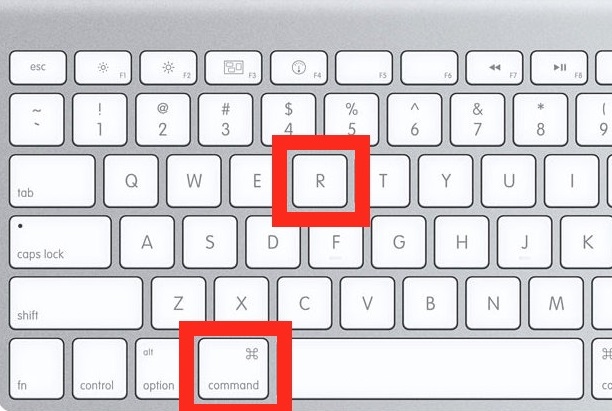
- CMD+T - Ak je karta otvorená v okne, stlačením tejto kombinácie povedie k vzhľadu alebo skrytku panela TABS;
- CMD+/ - vzhľad/ skrytý riadok stavu;
- CMD+Y - funkcia volania predbežného prezerania súboru (v tomto prípade sa používa služba „Fast View“);
- CMD+↑ - Otvorenie priečinka;
- CMD+[ - prechod na strome katalógov na úroveň nahor;
- CMD+] - Prechod na dreve katalógov do nasledujúceho priečinka;
- CMD+↓ - otváranie aktívneho objektu;
- Ctrl+↓ - Výstup všetkých okien aktívnej aplikácie;
- CMD+ - zapínanie/vypnutie funkcie používania externého displeja;
- OPT+CMD+D - Výstup/skrývanie panela Dock;
- OPT+CMD+P - záver/skrývanie riadku;
- OPT+CMD+L je okamžitý prechod do priečinka „načítava sa“;
- OPT+CMD+S - záver/skrývanie bočného panela;
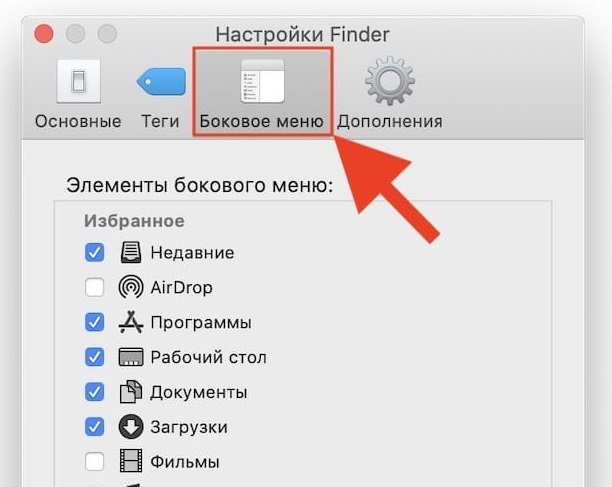
- OPT+CMD+V - Presúvanie súborov z počiatočného umiestnenia v aktuálnom;
- OPT+CMD+Y - Začiatok „Rýchle prezeranie“ v prezentácii vybraných súborov;
- Opt+Shift+CMD+Delete - Vymazanie súborov z „košíka“ (žiadosť o potvrdenie operácie nie je vydaná);
- Opt+ Shift+ - zmena úrovne jasu klávesnice;
- Opt+ Shift+ - Nastavenie úrovne hlasitosti zvuku reproduktorov;
- OPT+ - Spustenie Utility Sound Settings Utility;
- OPT+ - Spustenie Utility nastavenia parametrov monitora;
- OPT+- Spustenie Utility Nastavenia klávesnice;
- Shift+CMD+D - Otvorte priečinok umiestnený na pracovnej ploche;
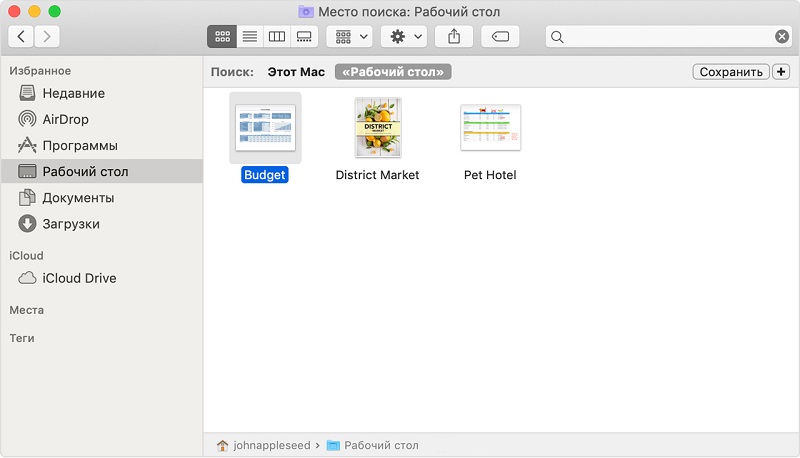
- Shift+CMD+F - Otvorte „posledné“ okno so zoznamom nedávno prezeraných súborov;
- Shift+CMD+DELETE - Odstránenie obsahu „košíka“ bez vydania potvrdenia žiadosti;
- Shift+CMD+H - prechod na osobný priečinok aktívneho účtu;
- Shift+CMD+I - Otvorte aplikáciu Drive ICLoud;
- Shift+CMD+N - Vytvorte nový priečinok;
- Shift+CMD+K - Spustenie nástroja na nastavenie siete;
- Shift+CMD+O - prechod na priečinok „Dokumenty“;
- Shift+CMD+R - Spustenie funkcie AirDrop;
- Shift+CMD+U - Prechod do priečinka „Utility“;
- Shift+CMD+P - Skryť/Zobraziť oblasť pred zobrazením;
- Shift+CMD+T - Skryť/Zobraziť riadok karty aktívneho okna.
Pri stlačení klávesov a akcií myšou fungujú nasledujúce príkazy:
- CMD sa zovrela a dvojité kliknutie vedie k otvoru označeného priečinka v novom okne;
- Kľúčom OPT je dvakrát kliknutím na otvor objektu v novom okne, zatiaľ čo aktuálne okno bude zatvorené;
- CMD sa zovrel s objektom na pretiahnutie objektu k inému zväzku - analóg s pohybom súboru v systéme Windows;
- Stlačený kláves Opt s pretiahnutím objektu k inej zväzku - analóg kopírovania súborov v systéme Windows;
- CMD sa zovrela a kliknite za myš pri nadpise okna - Zobraziť priečinok.
Nepriniesli sme kompletný zoznam kľúčových kombinácií použitých v operačnom systéme MacOS. Pamätajte, že všetko je nepravdepodobné, že by to bolo pre priemerného používateľa, ale ak ovládate najbežnejšie príkazy, vaša každodenná rutina bude výrazne zjednodušená. A aké kombinácie nie sú z uvedených uvedených, ktoré používate? Čakáme na vaše komentáre!

